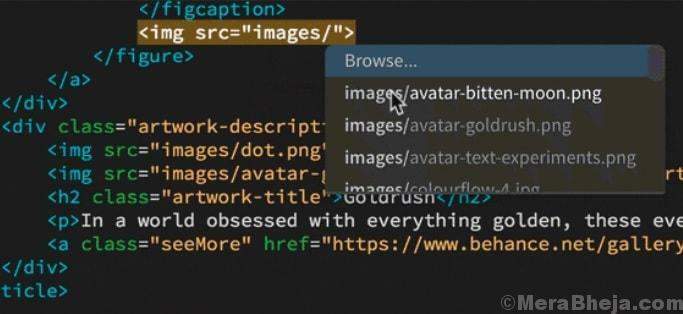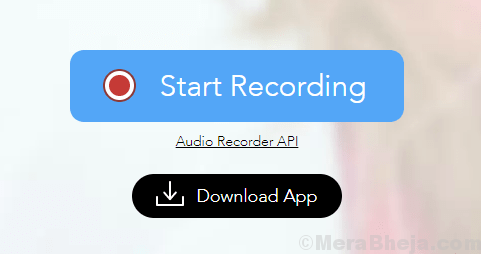Každý z nás každý deň používa youtube alebo facebook na prezeranie a nahrávanie videí. Pred nahraním možno budeme musieť upraviť ich. Možno uvažujete o problémoch s plateným softvérom. Ale nemaj obavy! máme riešenie, ktoré z hľadiska funkcií stojí pri krku plateným. Nie je to nič iné ako „editor videa Openshot“, o ktorom hovoríme. Otvorí sa editor videa, ktorý si môžete stiahnuť priamo z jeho oficiálnych stránok. Tu si povieme niečo o zaujímavých vlastnostiach video editora openshot.
Prečítajte si tiež:Tipy a triky Final Cut pro X.
i. Stiahnuť ▼
kliknite tu prejdete na stránku sťahovania.

Posunutím nadol nájdete možnosť zvoliť verziu operačného systému. Po jeho výbere sa zobrazí odkaz na zodpovedajúci inštalačný súbor. Kliknite na ňu a stiahnite si inštalačný program. Nainštalujte si ho do svojho systému.
ii. Pracovne
Rovnako ako väčšina softvérov, aj openshot je aplikácia riadená pomocou ponuky. Funkcie je možné použiť výberom príslušných možností dostupných na paneli s ponukami aj na paneli úloh. Teraz sa môžeme pozrieť na úpravu jednoduchého videa. Kroky sú uvedené nižšie.
1. otvorte editor videa OpenShot. Potom získate nasledujúce okno.

2. Importujte súbor, ktorý chcete upraviť.
Prejdite do ponuky Súbor -> Importovať súbory. Vyberte požadovaný súbor.

3. Po výbere súboru sa zobrazí na ľavej strane okna.

4. Pridajte súbory do pracovného priestoru:
Najskôr musíte rozbaliť okno, aby ste videli pracovný priestor. Kliknite teda na tlačidlo rozbalenia na paneli nástrojov. Potom súbory jednoducho pretiahnite na pracovný priestor.

5. Po prenesení súborov na pracovný priestor im môžete dať špeciálne efekty. Ak máte viac súborov, vytvára to časovú os.

Prejdite na paneli úloh do časti „Efekty“. V zobrazenom zozname sú zobrazené rôzne dostupné efekty. Vyberte požadovanú položku a presuňte ju myšou.
6. Po dokončení práce je možné video zobraziť pomocou okna s ukážkou vpravo.
7. Môžete tiež priblížiť a oddialiť súbory na časovej osi, aby ste docielili vynikajúcu kombináciu zvukových záznamov a videí.
8. Po úprave video uložte. Súbor -> uložiť projekt
Upozorňujeme, že OpenShot nám tiež poskytuje možnosť pridať statické aj 3D súbory.
Dúfam, že to pomôže 🙂